#双11悦己消费季#C盘飘红爆掉,教你如何安装Win11及处理“无法运行Win11”的错误!建议收藏备用

前言ヾ(≧▽≦*)o
Halo~Everyone!我是爱数码爱分享的耀哥哥,今天来给大家分享一个装Win11的时候特别有用的干货,就是大家经常会遇到的问题:“此电脑无法运行Win11”,这时候该怎么办?本文提供一个能够轻松解决的方案!心急的朋友可以直接下拉到全文3/4的位置哈~
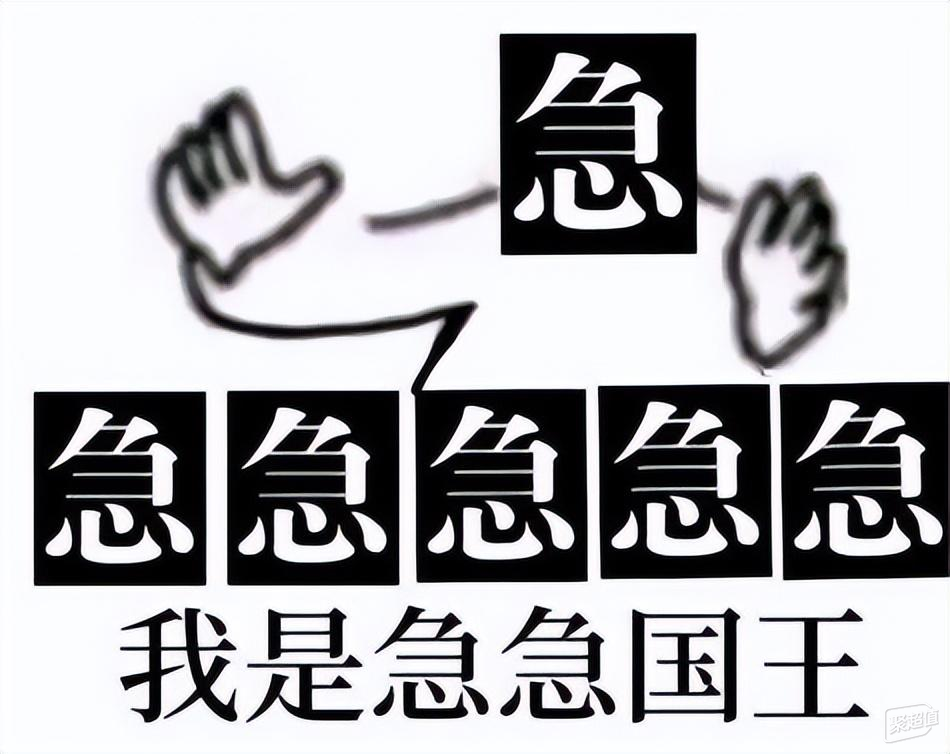
那剩下的朋友们可以慢慢听我分享一下这段略显心塞的 “电脑升级记”。
耀哥哥我这台电脑装机于2019年10月份,到现在不过是4个年头。由于当时预算有限,选择了3A平台(3600+B450M+Rx5700)的配置,在当时算是不错了,不过固态硬盘由于没有预算,就在咸鱼400块钱淘了一根512G西数黑盘SN720,性能还算可以,就是空间确实有限,我分了100G用作系统盘,终于在今年,频繁给我警报,实在是难受!

▲说实话,个人用户文件只有3G,Windows文件夹25G,软件文件夹25G,我应该还有空间剩余的呀?莫名就剩下100多MB,我是真的受够了!于是我直接入手了阿斯加特·精灵系列ELF 2T 固态硬盘,价格仅需600出头,便宜大碗又好使!现在一下子容量提升为原来的 4倍,再无后顾之忧!

接下来就简单给大家晒晒单,然后分享一下我的“心塞升级记”。
产品开箱&细节ヾ(≧▽≦*)o

▲说实话,我选购固态硬盘的时候,主要也就是图个性价比,不过我没想到这款阿斯加特·精灵系列ELF 2T 固态硬盘的颜值还挺不错的(绝对不是冲着小姐姐买的)。它支持PCIe4.0,读取速度最高可达7000MB/s,也是非常给力。
不过我比较疑惑的是,这款不是精灵系列吗?小姐姐看起来像是一个衣着性感的机械天使呀?(虽然这都不是重点)
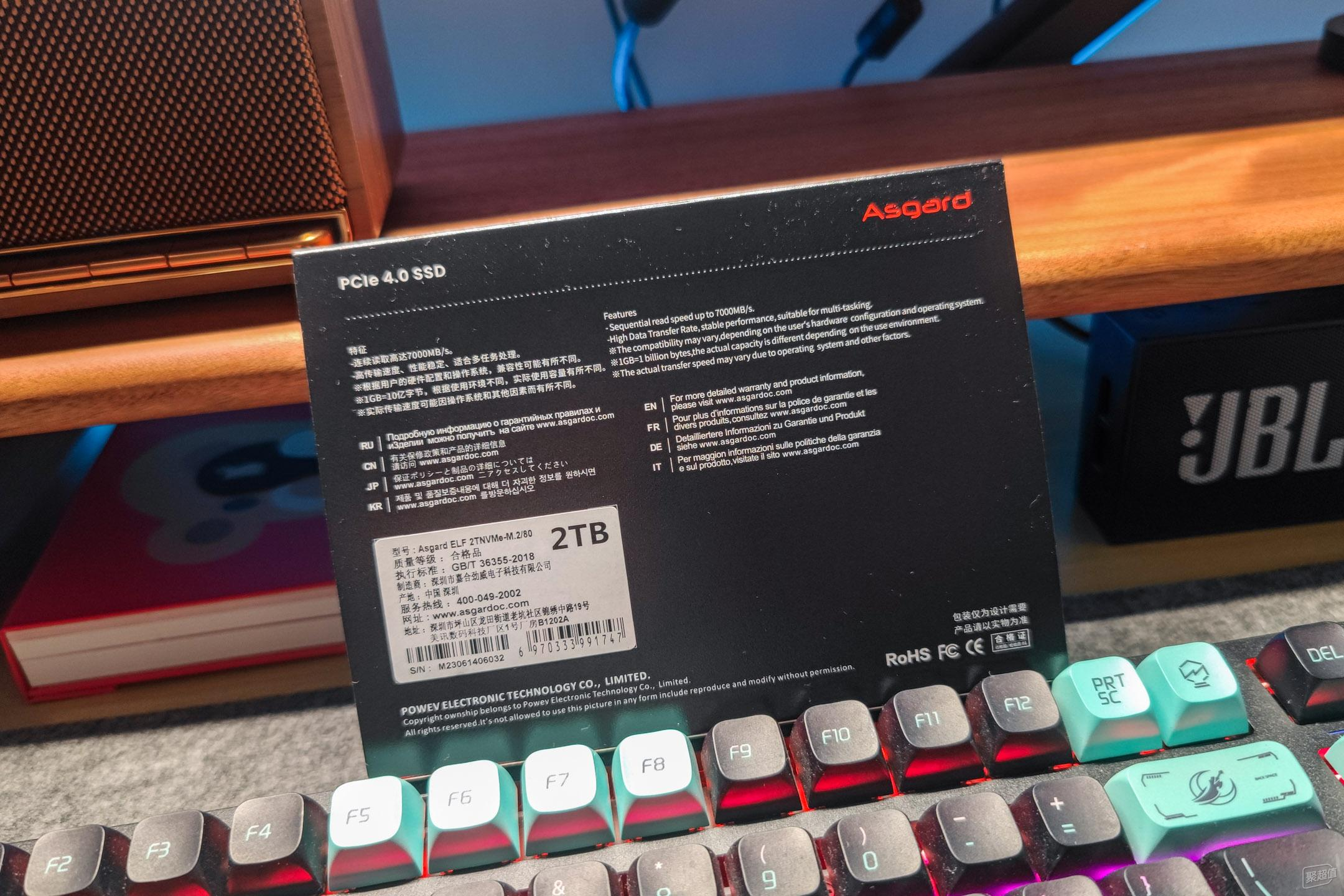
▲包装背面则是产品的更多详细信息。从标签上可以看到,制造商是国内知名的 存储产品领导者 嘉合劲威,其供应链实力、研发能力、产品品质在消费者圈子有口皆碑。

▲包装内容物除了精灵系列2T固态硬盘之外,还附赠了一根金属材质螺丝刀以及一颗带胶圈固定螺丝。

▲这款精灵系列2T固态硬盘的尺寸是比较常规的2280规格(解释一下:2280规格即为宽22mm、长80mm,其他还有22110、2260、2242、2230等规格),大小跟我的U盘差不多。其白色的PCB非常帅气,上面贴着小姐姐的贴纸让我不忍下手撕掉。颗粒方面,它采用了长江存储的3.0架构新一代TLC闪存颗粒,并且支持HMB及SLC Cache技术,性能还是非常强悍的。

▲接下来就是把这块固态硬盘装上电脑了,wakuwaku!!!
SSD安装ヾ(≧▽≦*)o

▲破旧方能立新。不过要拆下旧固态硬盘的时候,我还是忍不住吐槽:这块主板上唯一的 M.2插槽居然设计得刚刚好能被上方的显卡挡住,所以不拆显卡还不能拆下来……

▲拆下旧固态硬盘之后,我发现之前用的主板附赠的螺丝有点太差劲了,又短又不可靠。精灵系列2T固态硬盘附赠的螺丝能用而且还附带胶圈,闪闪发亮的样子看起来就能多用两年,果断换上去。胶圈我选择垫在螺丝跟固态硬盘之间,安装就此大功告成。

▲装机,启动!顺便吐槽一下我这台电脑灯光不够,准备攒钱装一套纯白+RGB性能主机了,到时候这块精灵系列2T固态硬盘的白色PCB就很搭~
系统安装&排除错误ヾ(≧▽≦*)o
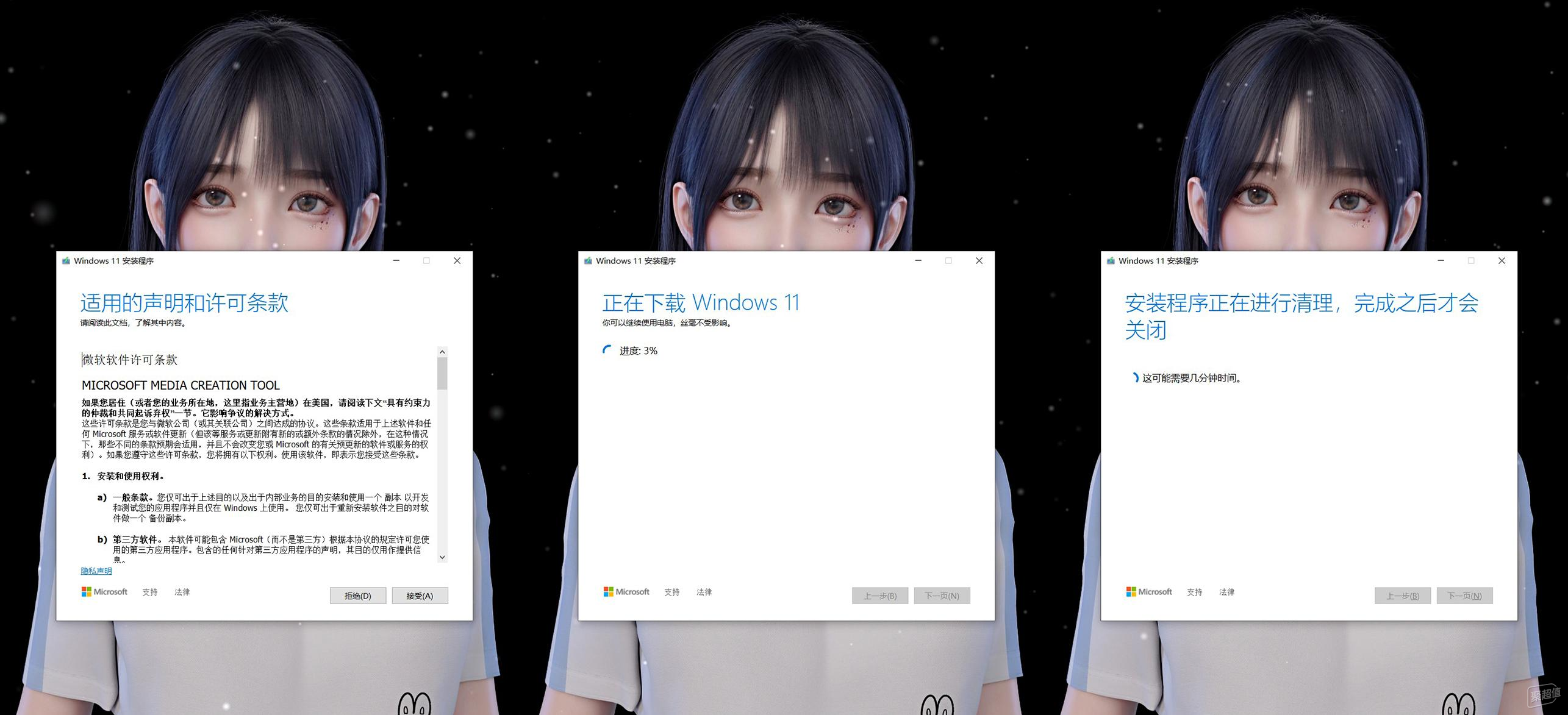
▲在换上阿斯加特·精灵系列ELF 2T 固态硬盘之前,我其实做了一件事:上微软官网下载Win11系统盘制作软件,并把我不用的U盘变成一个系统安装工具,这样我根本不需要去折腾ISO镜像以及PE系统,非常方便。
(下载地址:microsoft.com/zh-cn/software-download/windows11,需要准备一个大于8GB的空U盘)
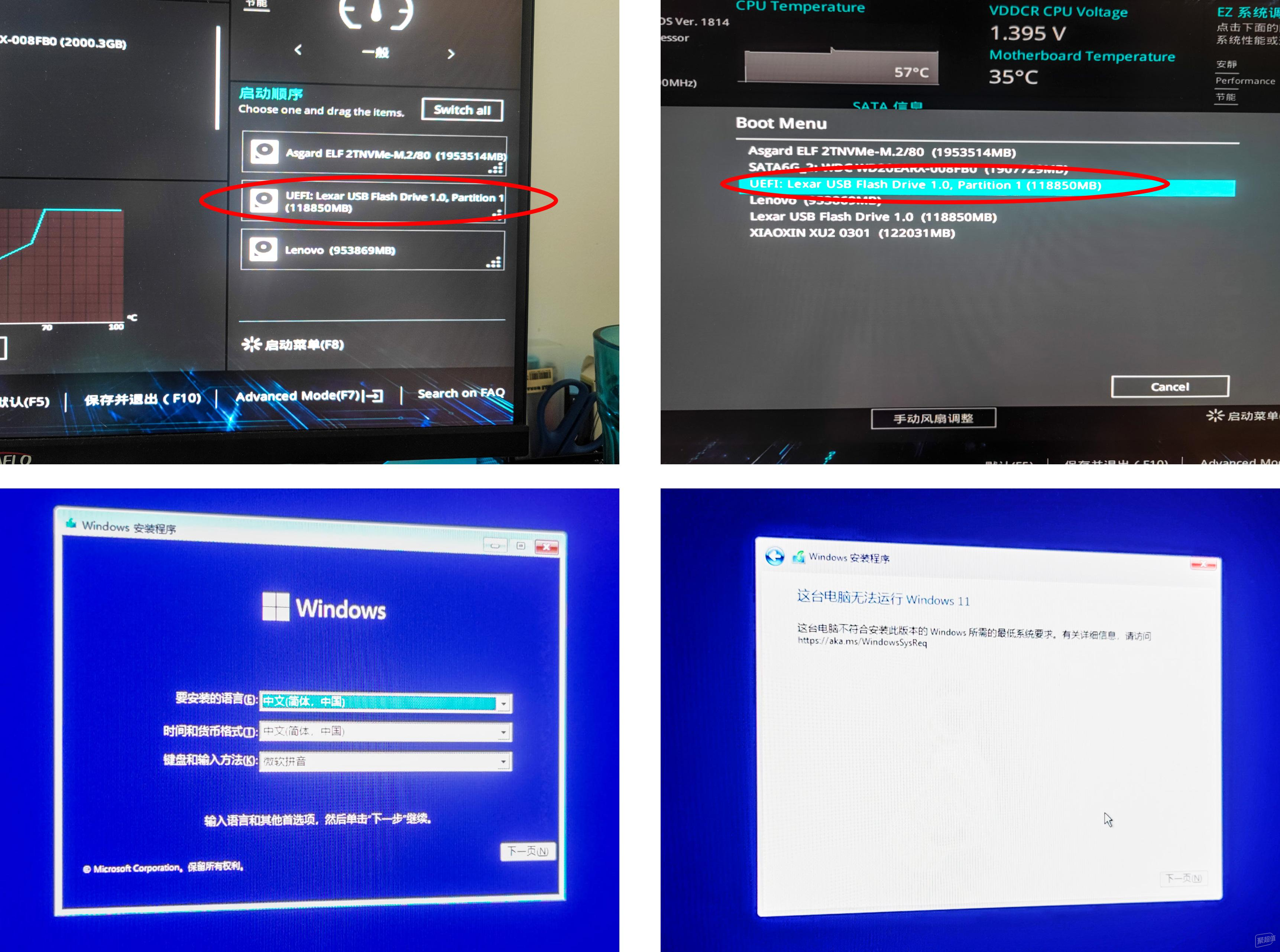
▲启动电源,通过提示进入BIOS(不同品牌主板需要按的按键不同,一般就是F2、F9跟Del),按下F8修改启动项,选择UEFI开头的对应U盘,即可重启进入安装界面(顺便吐槽一下安装界面风格跟Win11根本不搭,还是老Win8风格,难看极了)。
本来如果一切顺利的话,我安装就只需点击几下就行了,结果出现了“这台电脑无法运行Windows11”这样的离谱错误!我一下子就汗流浃背了……

▲不过不慌,只需要关闭窗口,回到选择语言的界面,按下组合键Shift+F10,就会弹出命令提示符窗口,输入regedit并回车,就打开了注册表编辑器。
随后在计算机\HKEY_LOCAL_MACHINE\SYSTEM\Setup这里新建项,命名为LabConfig,随后点击它,在右边点右键新建两个DWORD(32位)值,分别命名为BypassTPMCheck以及BypassSecureBootCheck。
最后点击新建的这两个值,点击修改把数值数据改成1就大功告成了。
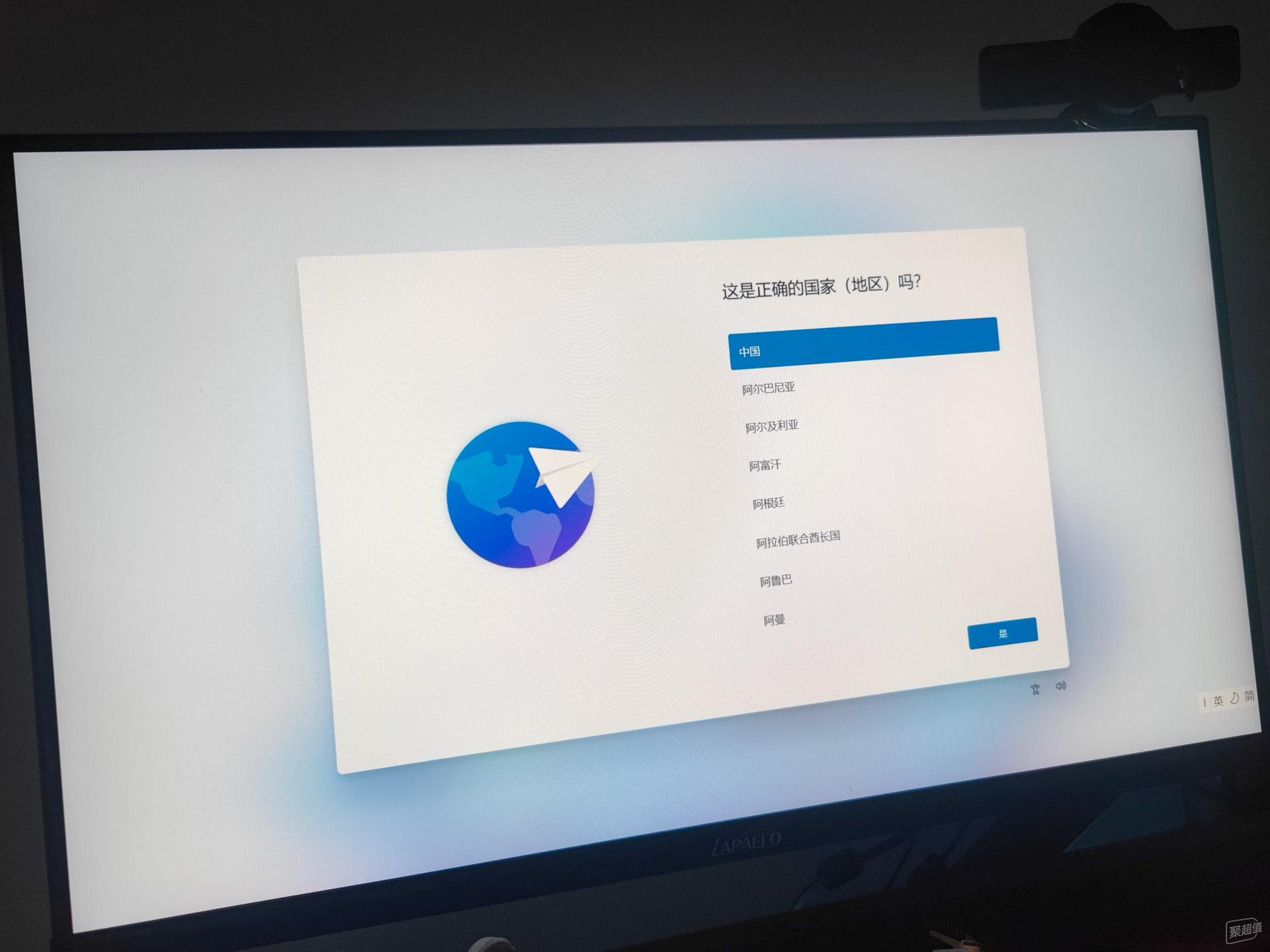
▲如此一来,就顺利完成了安装。根本难不倒我,嘿嘿~

▲进入Win11,系统提示未激活。为了省事,我直接万能马家10块钱买了个激活码,直接搞定!毫不费事!
SSD测速ヾ(≧▽≦*)o
吸取了之前的教训,加上这次换的阿斯加特·精灵系列ELF 2T 固态硬盘带来的超大容量,我直接给系统盘分了300G,足足是之前的三倍!这下你还能给我飘红?!
新固态入手,照例还是简单跑几个测试:
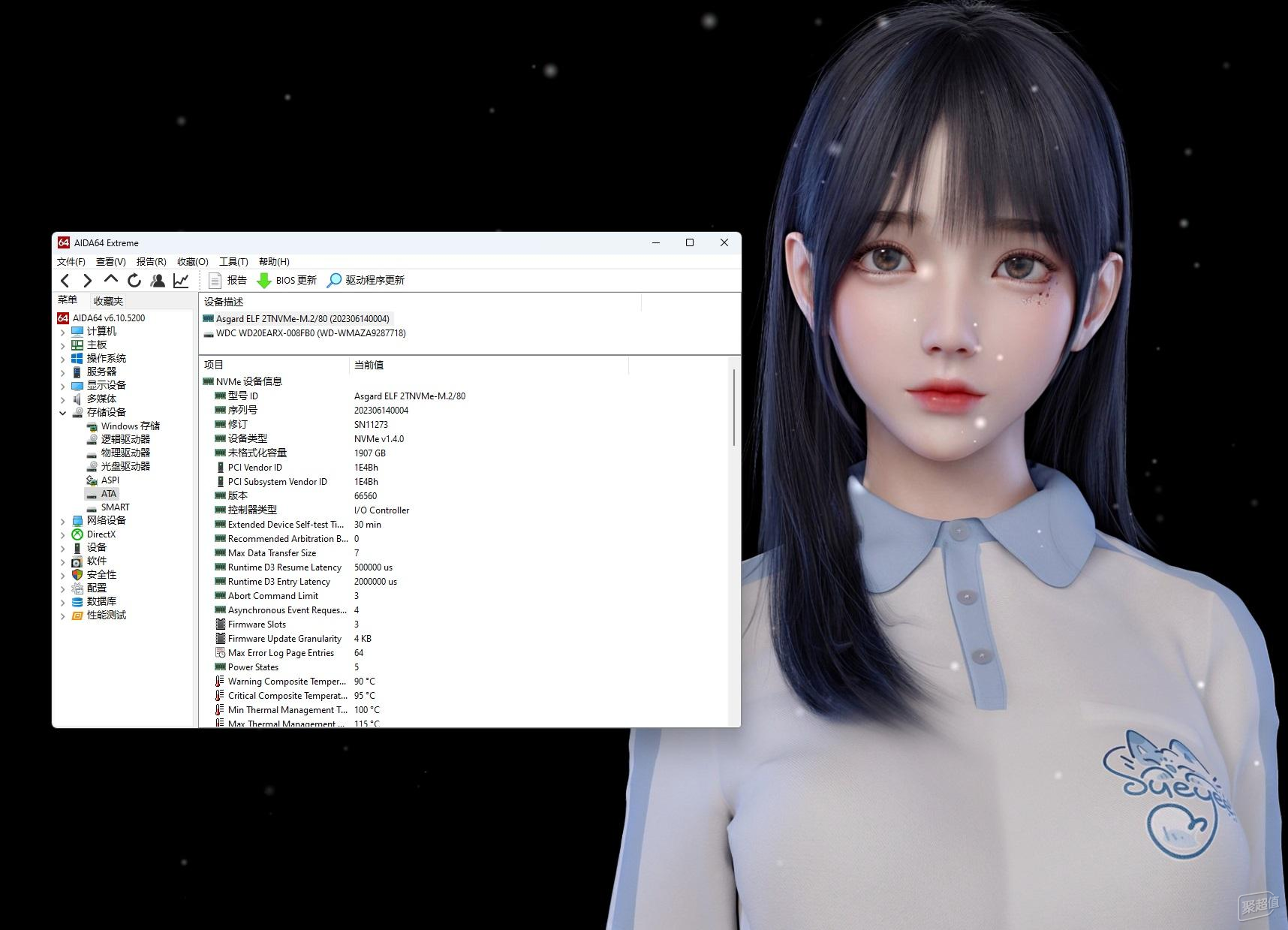
▲先用AIDA64看看详细参数。参数很多很长,可以看到实际容量为1907GB,这个原因就是厂家对1TB的定义跟电脑的定义不同导致,大家都懂。另外可以看到阿斯加特·精灵系列ELF 2T 固态硬盘支持新一代NVMe1.4高速技术标准,读写性能方面确实是顶级水平。

▲接下来用CrystalDiskMark测一下读写速度。因为我的主板是B450M,仅支持PCIe3.0,所以测试速度方面,3700/3500 MB/s的顺序读写速度已经是接近瓶颈值了,表现不错! 随机4K读写高达500/340 MB/s ,性能确实顶!
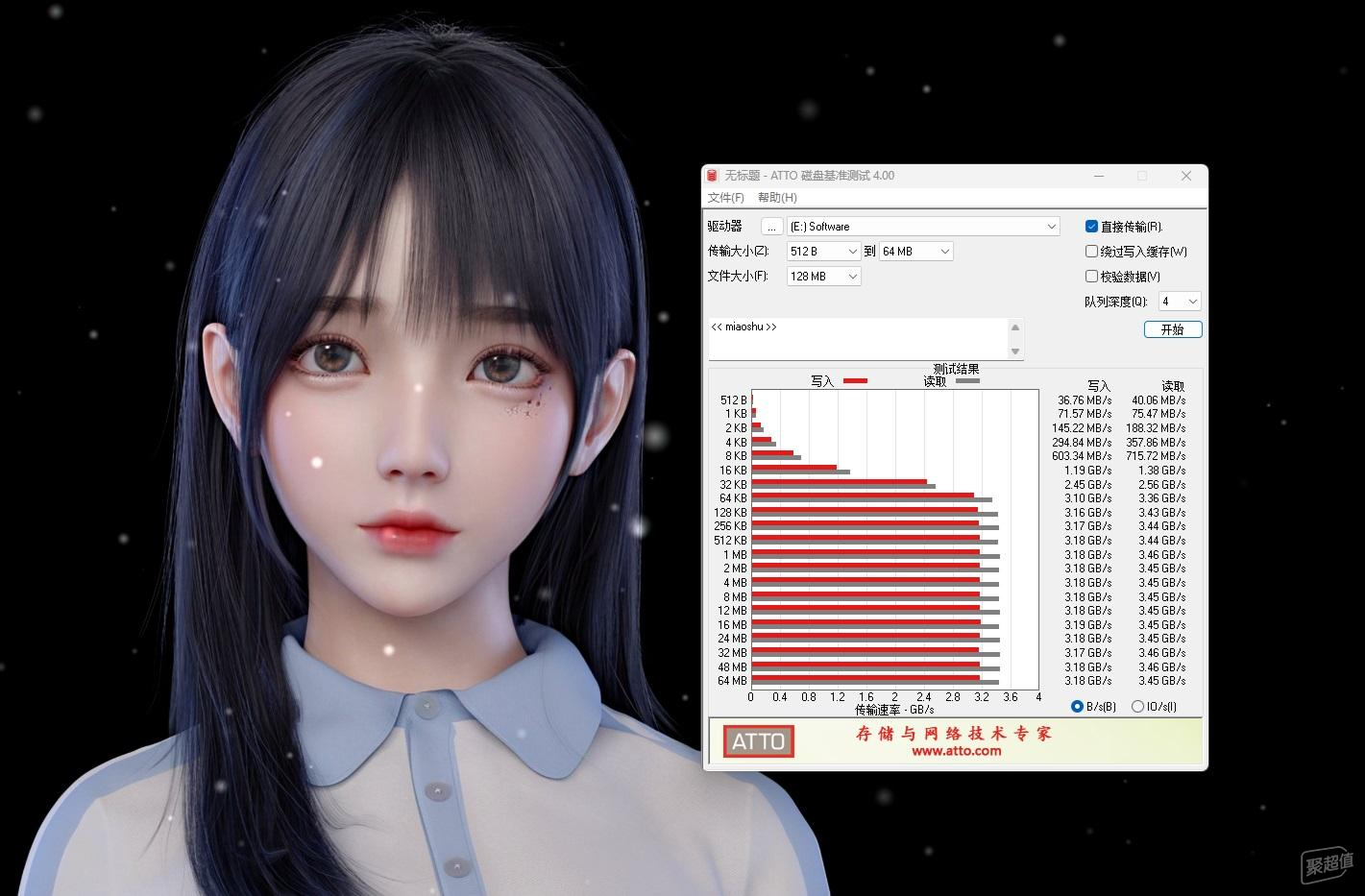
▲最后使用ATTO Benchmark测试一下各种大小文件的读写速度。可以看到文件大小在64KB及以上时,读写速度都突破了3000MB/s,并且相差不多,这足矣体现阿斯加特·精灵系列ELF 2T 固态硬盘的性能强劲并且表现稳定,买它真的值!
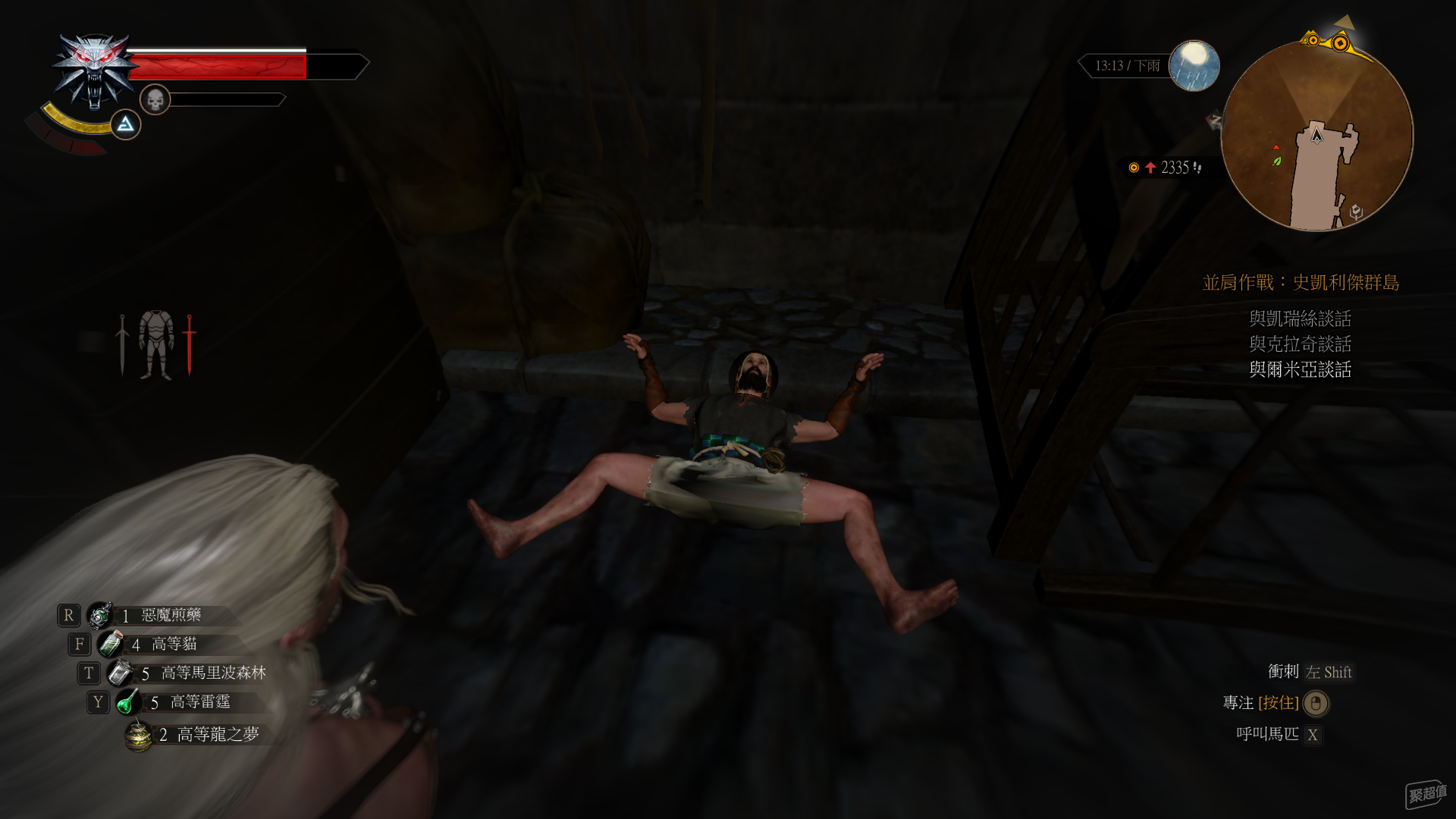
▲打开女术士打桩机3,游戏加载速度流畅度相比之前有了明显提升。可惜显卡现在不太行,赶紧攒钱换!
体验总结ヾ(≧▽≦*)o

几年前固态硬盘价格确实挺贵,1T都要上千块钱。究其原因,闪存颗粒当时主要还是国外三巨头把控,人家有着绝对的价格话语权,国内消费者只能望“盘”兴叹。但现在,时代变了,长江存储等一众国内存储企业的崛起,把固态硬盘的价格打了下来,让我们都享受到了极具性价比的固态硬盘产品。
阿斯加特·精灵系列ELF 2T 固态硬盘采用的就是国内长江存储的新一代TLC存储颗粒,支持PCIe4.0以及NVMe1.4,读写速度最高可达7000/6500MB/s,性能是真的牛!!!而价格的话也仅需600出头,性价比拉满!选择它,对自己的钱包负责,同时也支持国产,何乐而不为?
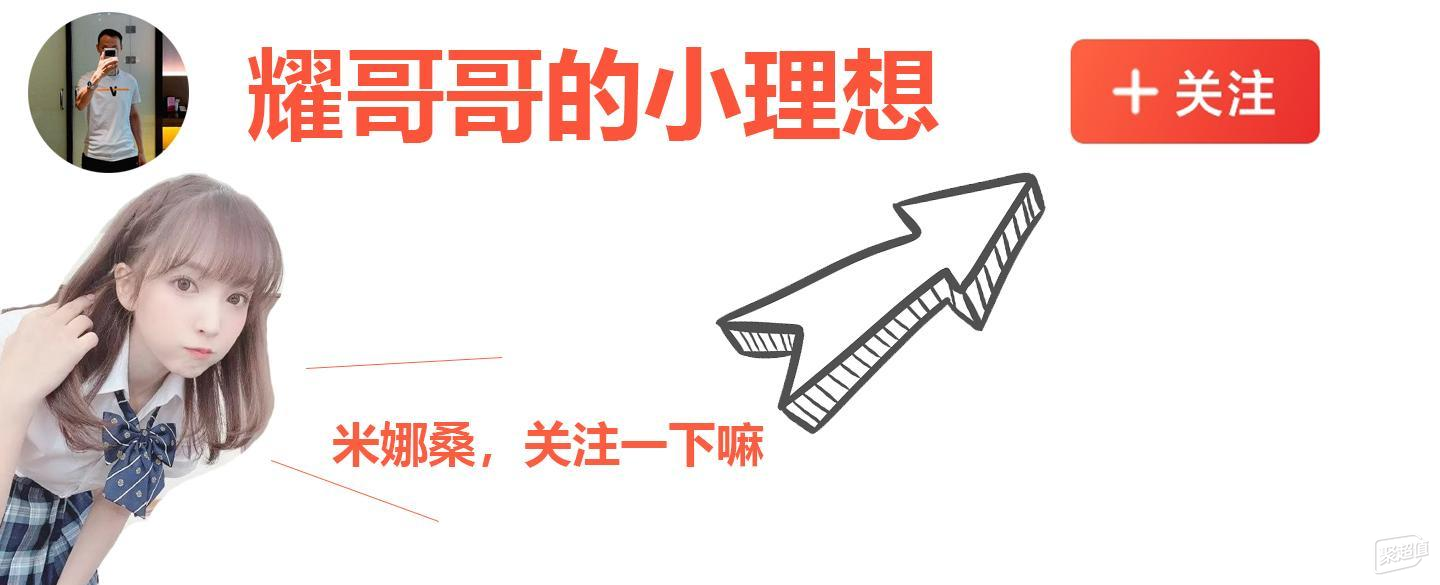
好了,以上就是本次分享的全部内容,非常感谢您的阅读!我是爱生活爱分享的耀哥哥,祝您生活愉快!



 mb51571953
mb51571953 
















网友评论
写评论